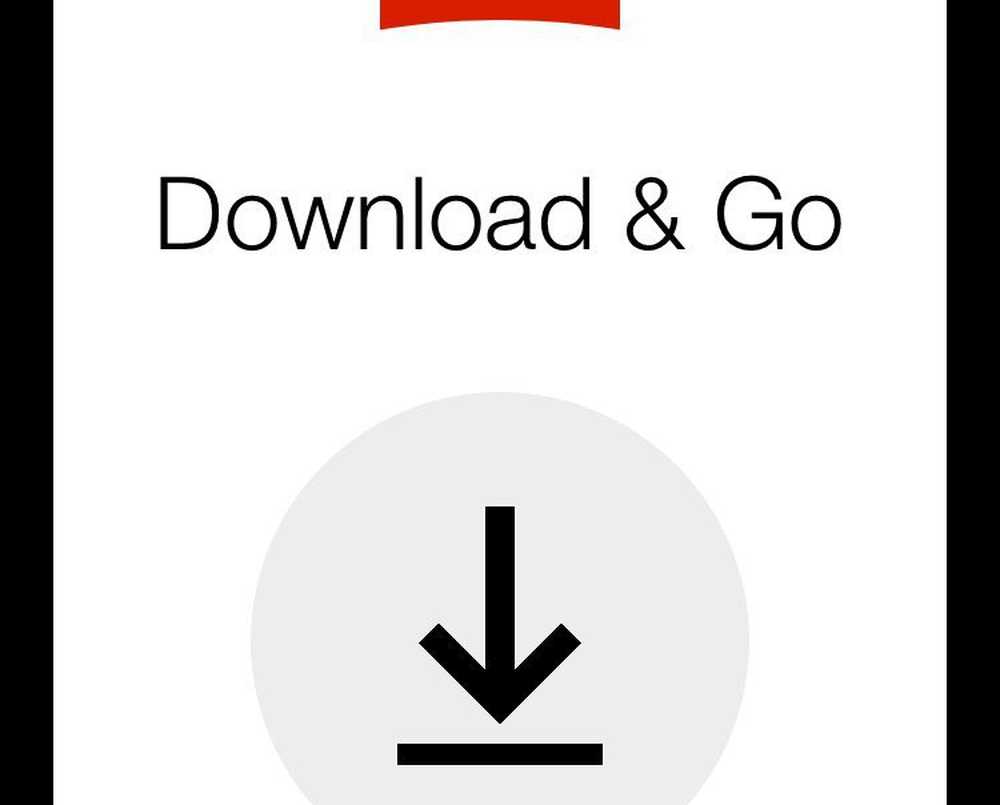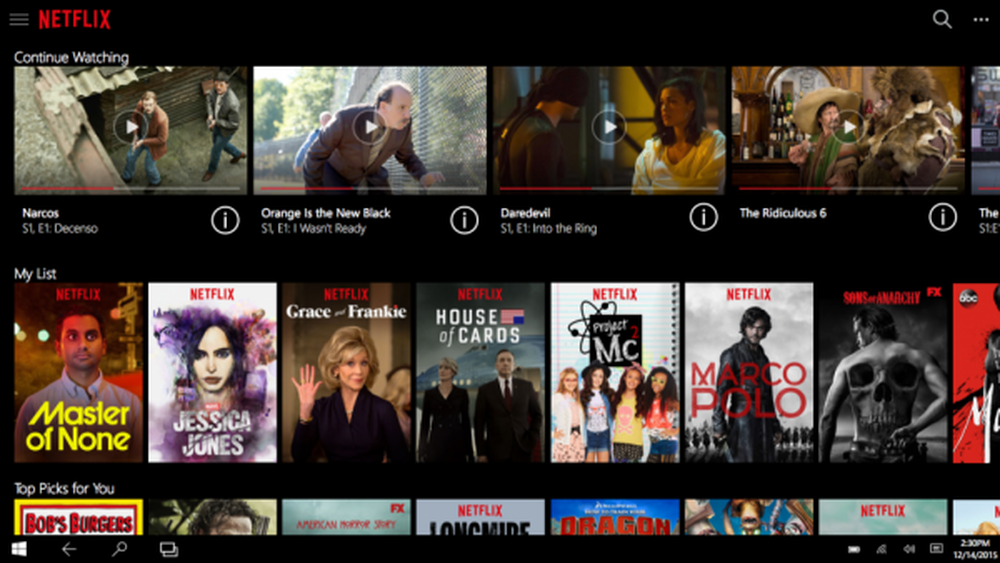Hoe download ik offline Maps in Windows 10

Microsoft Windows 10 aanbiedingen Kaarten applicatie die gebruikers helpen plaatsen te zoeken en een routebeschrijving te krijgen. De Maps-applicatie is een universele first-party Windows-applicatie van Microsoft. Windows Phone ondersteunt al heel lang offline kaarten in samenwerking met HERE Maps. Dezelfde Maps-apps met verschillende verbeteringen zijn verbeterd en geporteerd naar Windows 10 en Microsoft is erin geslaagd de universele Windows 10 Maps-app te leveren die zelfs voor pc werkt.
Windows 10 biedt de mogelijkheid om de offline kaarten te downloaden, die kunnen worden gebruikt voor later gebruik wanneer er geen internetverbinding is. Dit helpt iemand om kaarten te openen en een routebeschrijving te krijgen zonder dat hij zich zorgen hoeft te maken over connectiviteit, een zeer handig hulpmiddel voor reizigers om een routebeschrijving te vinden.
Download offline kaarten op Windows 10
Om aan de slag te gaan met offline kaarten, klikt u op de optie "Instellingen" in het startmenu, zoals hieronder getoond:

Kies de optie "Systeem", de eerste optie in het paneel Instellingen.

Kies onder Systeeminstellingen "Offline Kaarten". Aan de rechterkant van het paneel ziet u veel kaartgerelateerde opties. Klik in het gedeelte Kaarten op de optie "Kaarten downloaden".

Dit toont verschillende continenten over de hele wereld. In dit voorbeeld kiezen we Azië. U kunt uw gewenste continent kiezen om door te gaan.

Kies nu het land waarvoor u de kaart wilt hebben. U kunt ook meer dan één land kiezen met de optie voor meerdere selecties in de balk onderaan. Vergeet niet dat het downloaden van kaarten voor het hele continent erg omvangrijk kan zijn en je internetrekening kan overschrijden als je een beperkt abonnement hebt. Kies dus verstandig de regio, afhankelijk van uw behoefte.
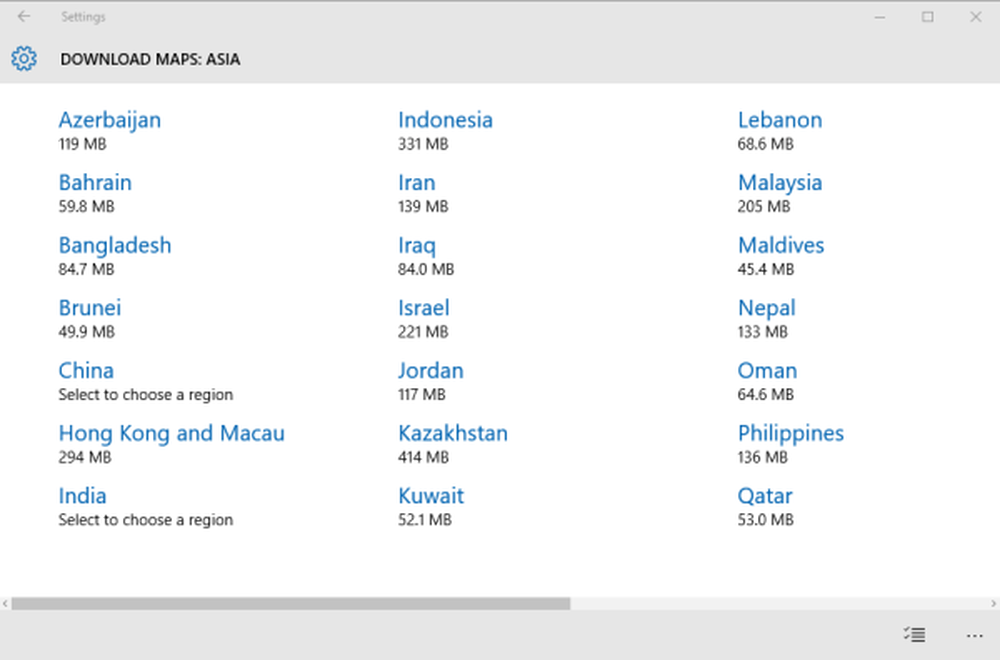
Een bepaalde regio / staat kan worden geselecteerd als deze beschikbaar is.

In ons geval hebben we 4 regio's geselecteerd met behulp van de multi-select-optie en op de knop 'downloaden' in de balk onderaan geklikt. Na klikken worden de geselecteerde kaartgegevens één voor één gedownload. Even geduld totdat al uw kaarten zijn gedownload.

Kaarten gebruiken in de offline modus in venster 10
Nadat u de vereiste kaarten hebt gedownload door de bovenstaande stappen te volgen, heeft u volledige toegang tot deze kaarten, zelfs wanneer u offline bent. Start de ingebouwde Maps-applicatie op uw Windows 10-pc die wordt vermeld in het Start-menu of zoek gewoon naar "Kaarten" met behulp van de zoekbalk.
De Kaarten-applicatie die geladen is met vooraf gedownloade kaarten, zal in staat zijn om alle plaatsdetails, aanwijzingen voor de vragen die u in bepaalde regio / stad / staat / land opgeeft, te verstrekken.

U kunt beginnen met het gebruik van de navigatiefunctie in de app die stapsgewijze aanwijzingen biedt tot u uw bestemming bereikt zonder een gegevensverbinding nodig te hebben.

Kaarten bijwerken in Windows 10
Standaard worden alle beschikbare gedownloade kaarten regelmatig bijgewerkt. De automatische updates voor Kaarten vinden plaats wanneer uw apparaat is aangesloten en wanneer er een niet-gestuurde gegevensverbinding is. U kunt de automatische updates van kaarten onder "Offline kaarten" in Systeeminstellingen uitschakelen.
Laat ons weten dat u het leuk vindt om Kaarten te gebruiken in Windows 10.